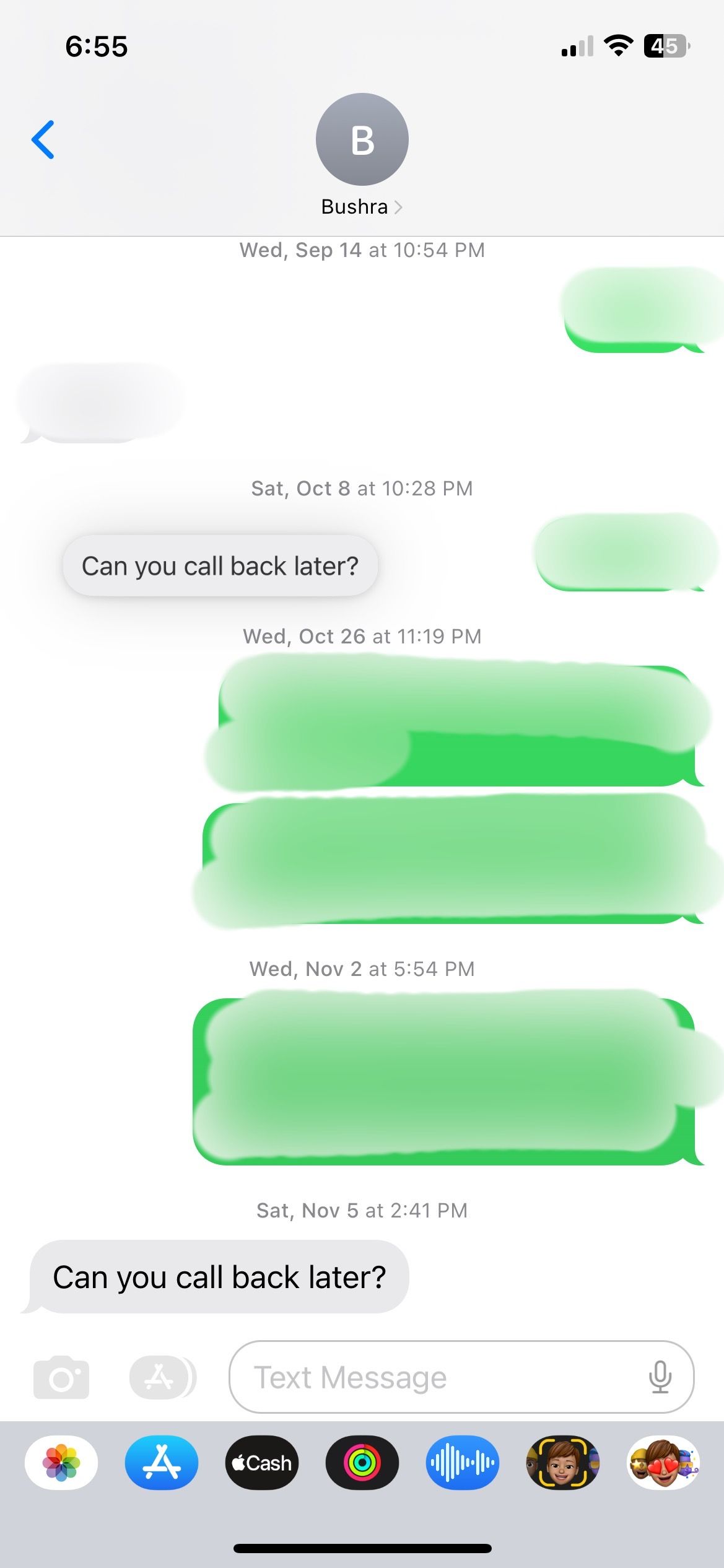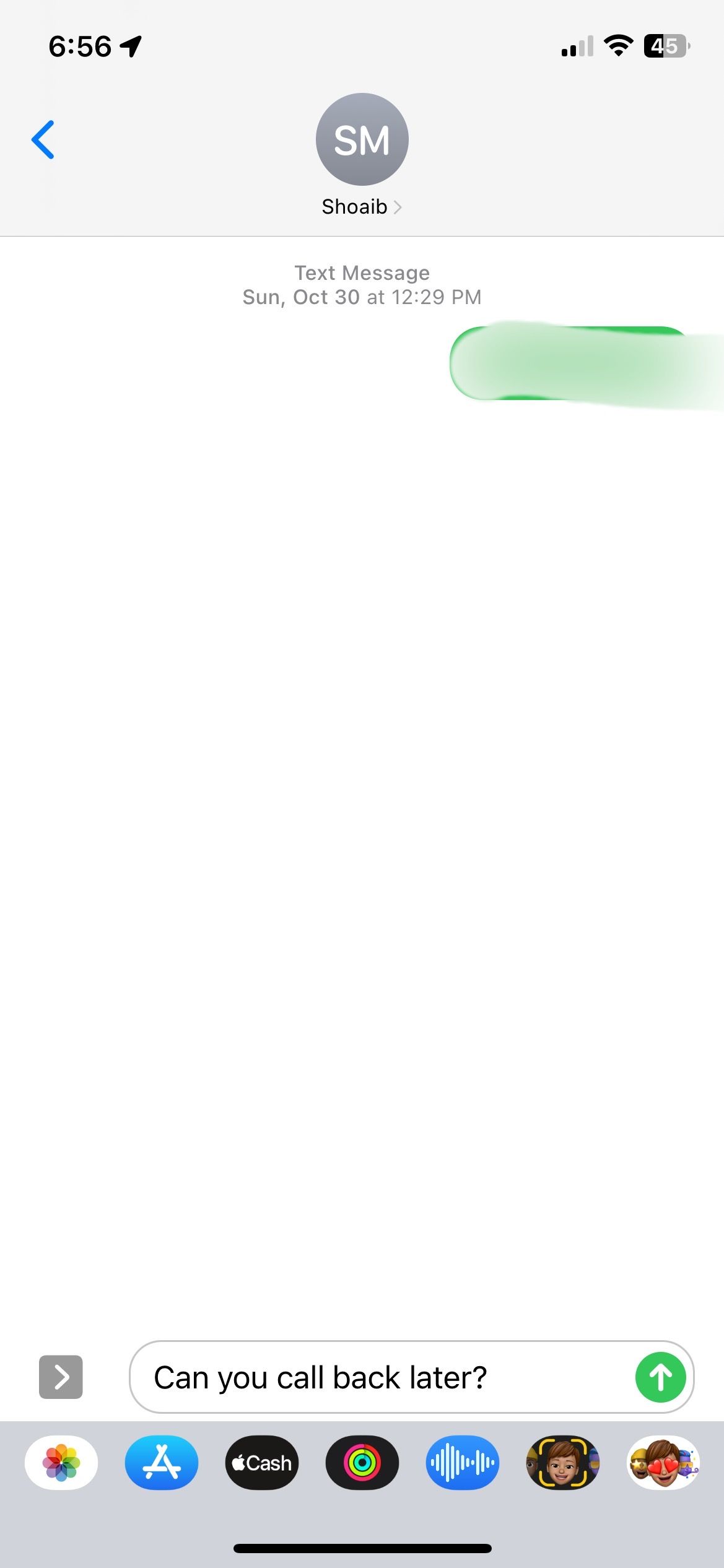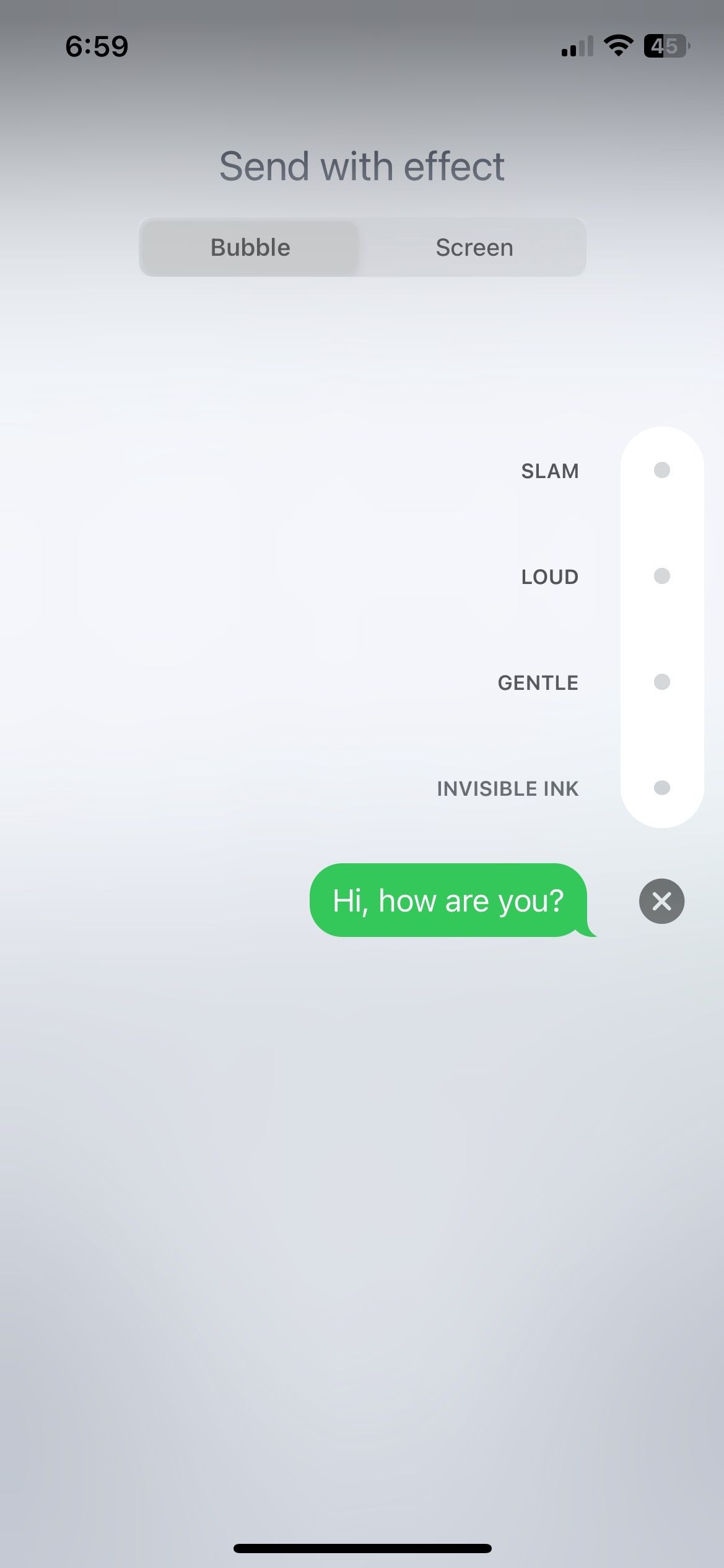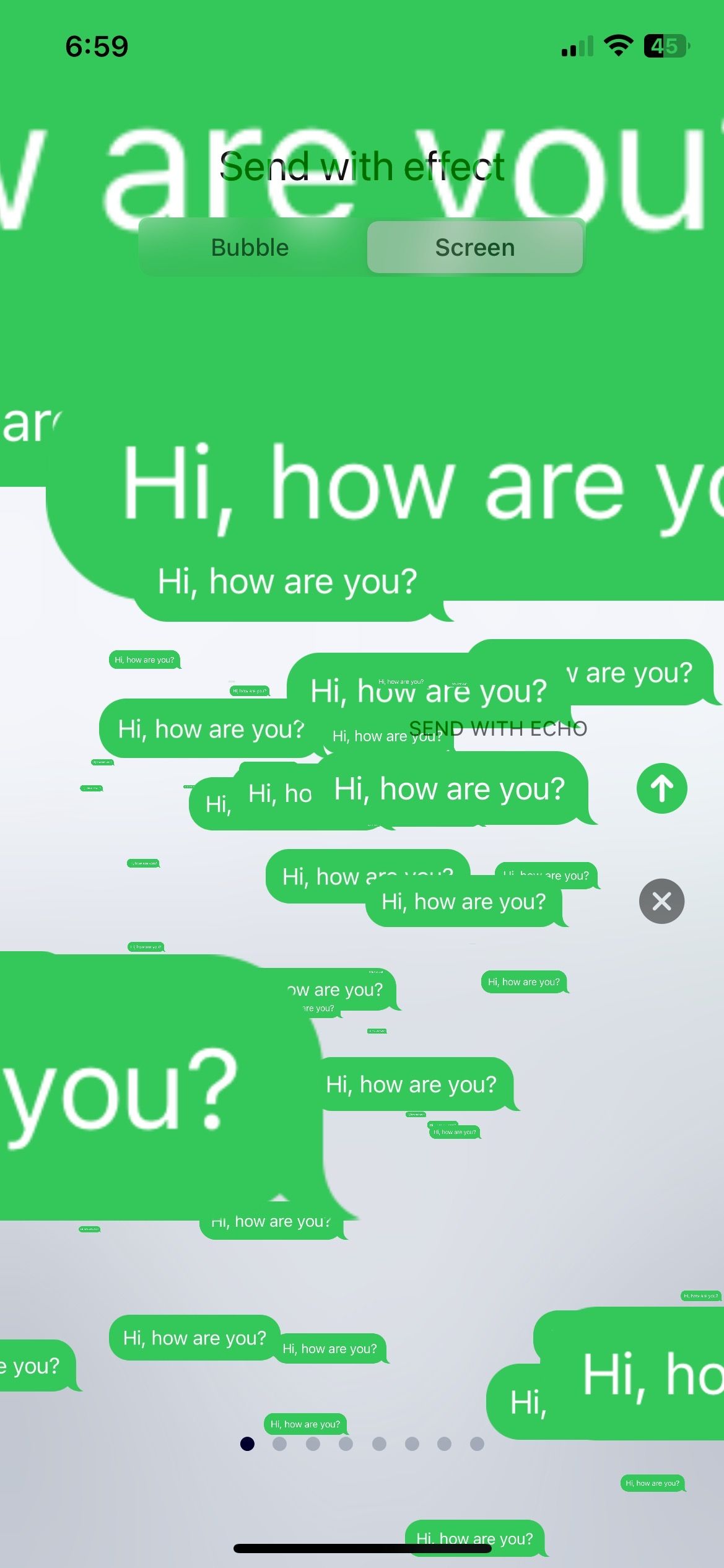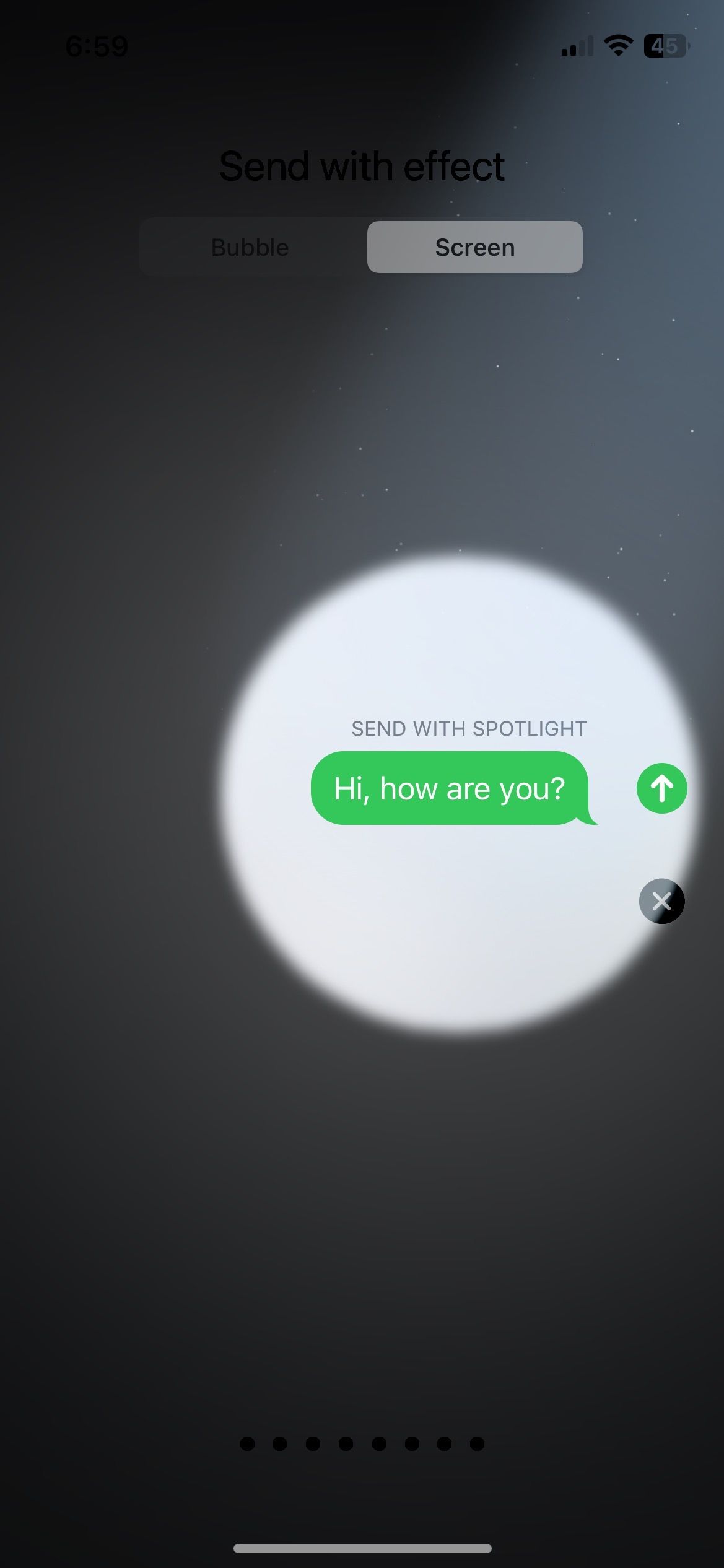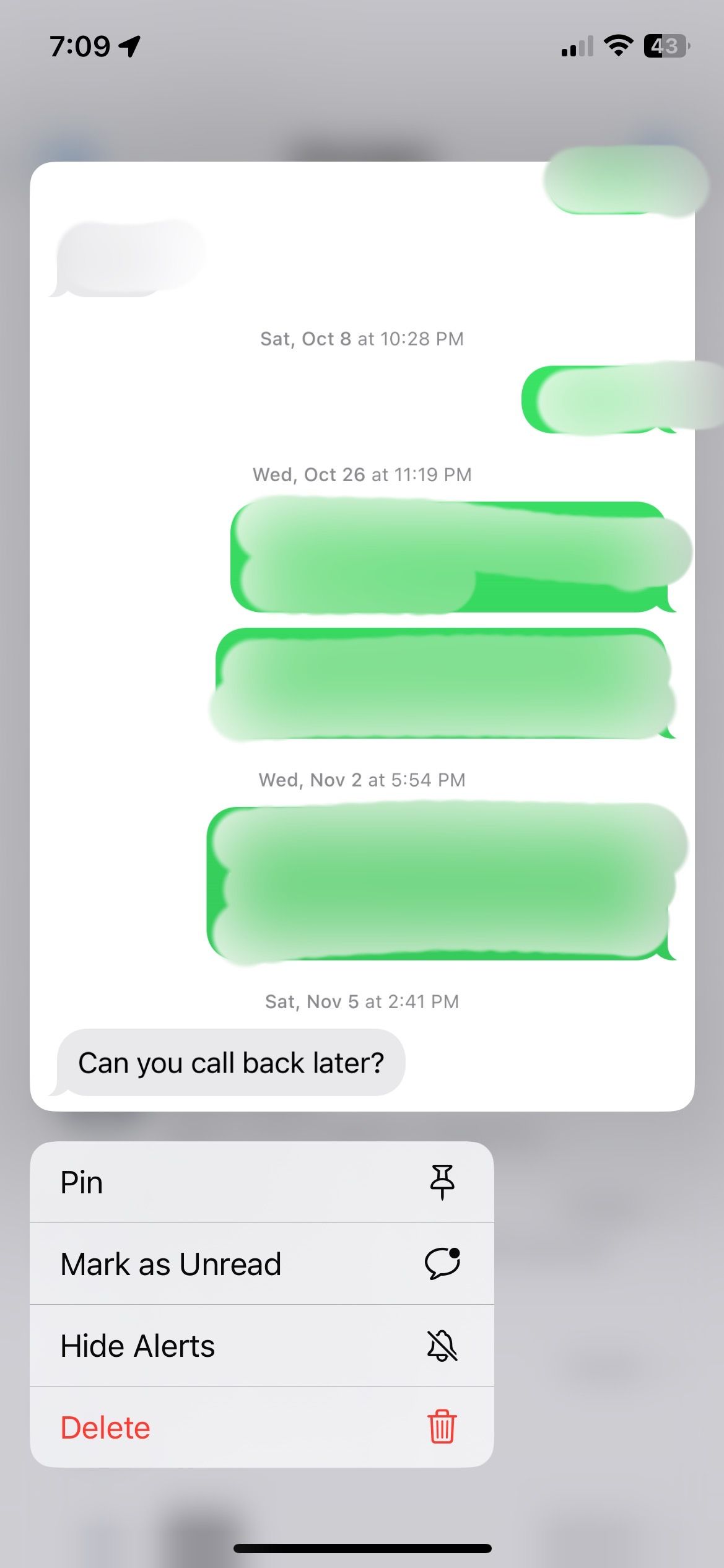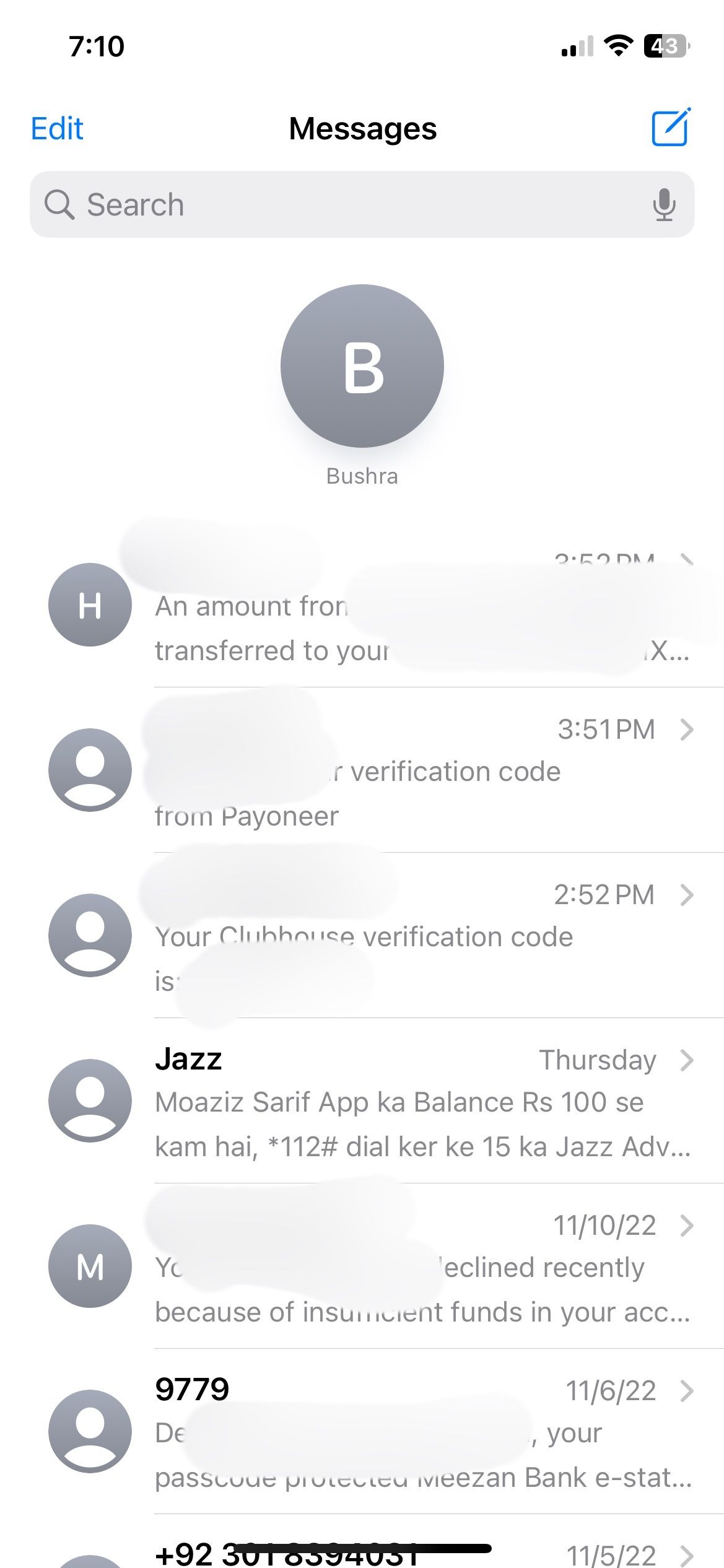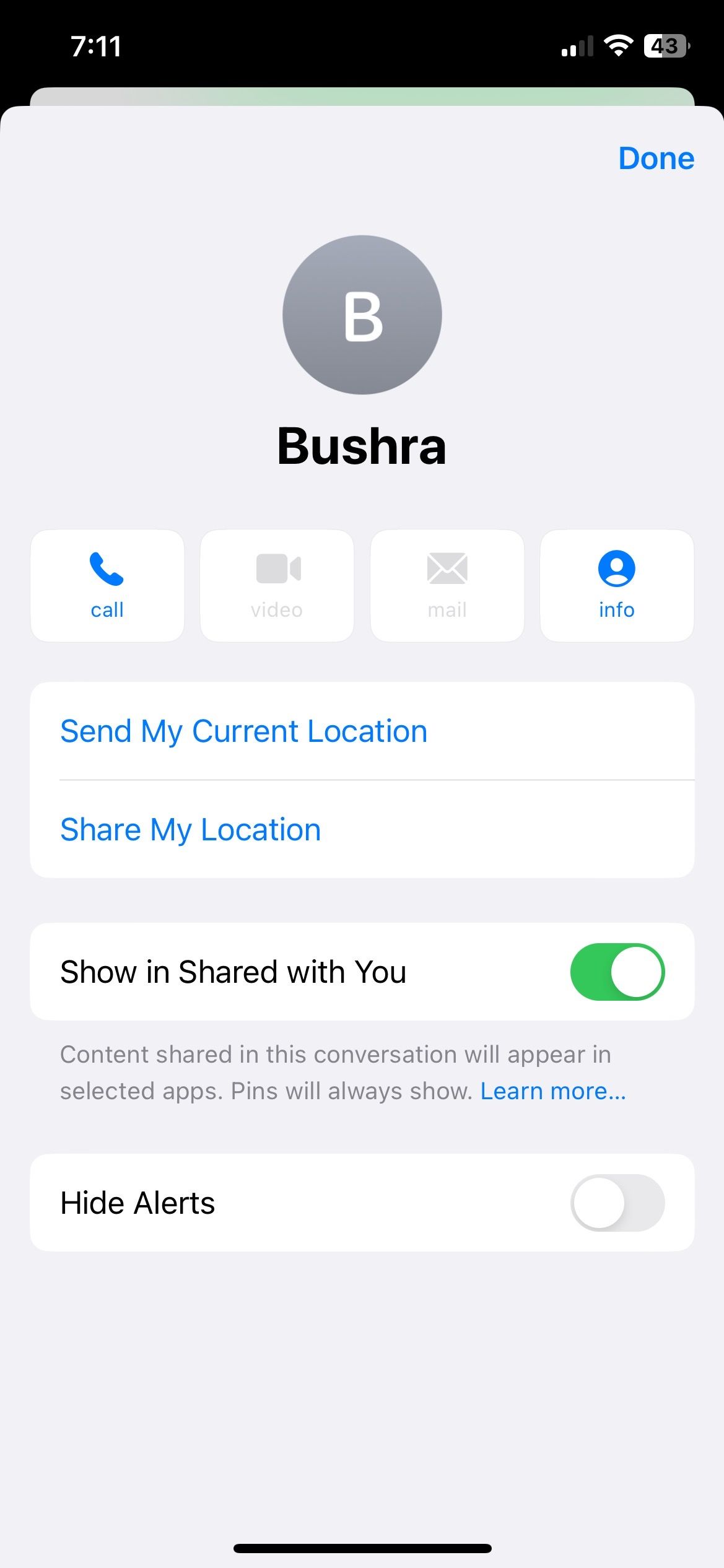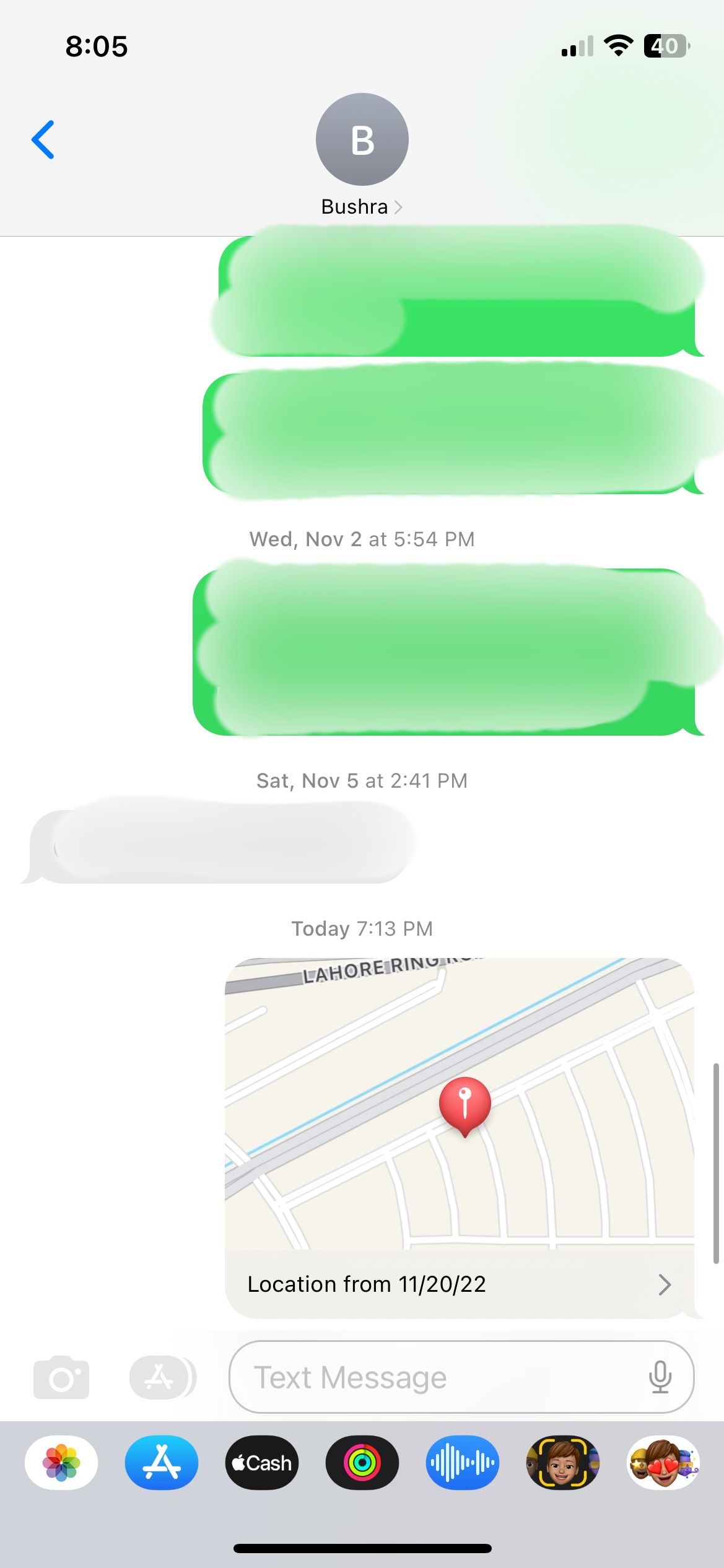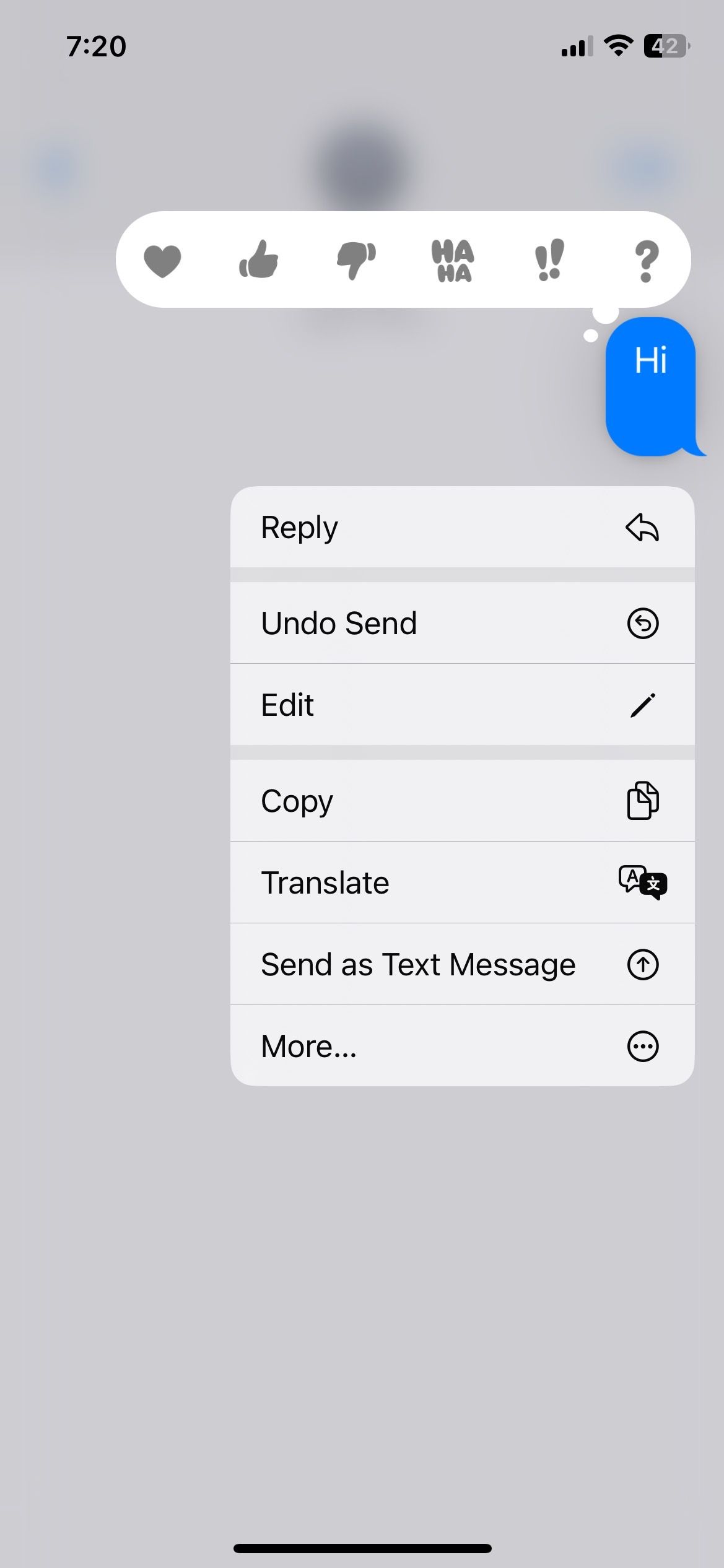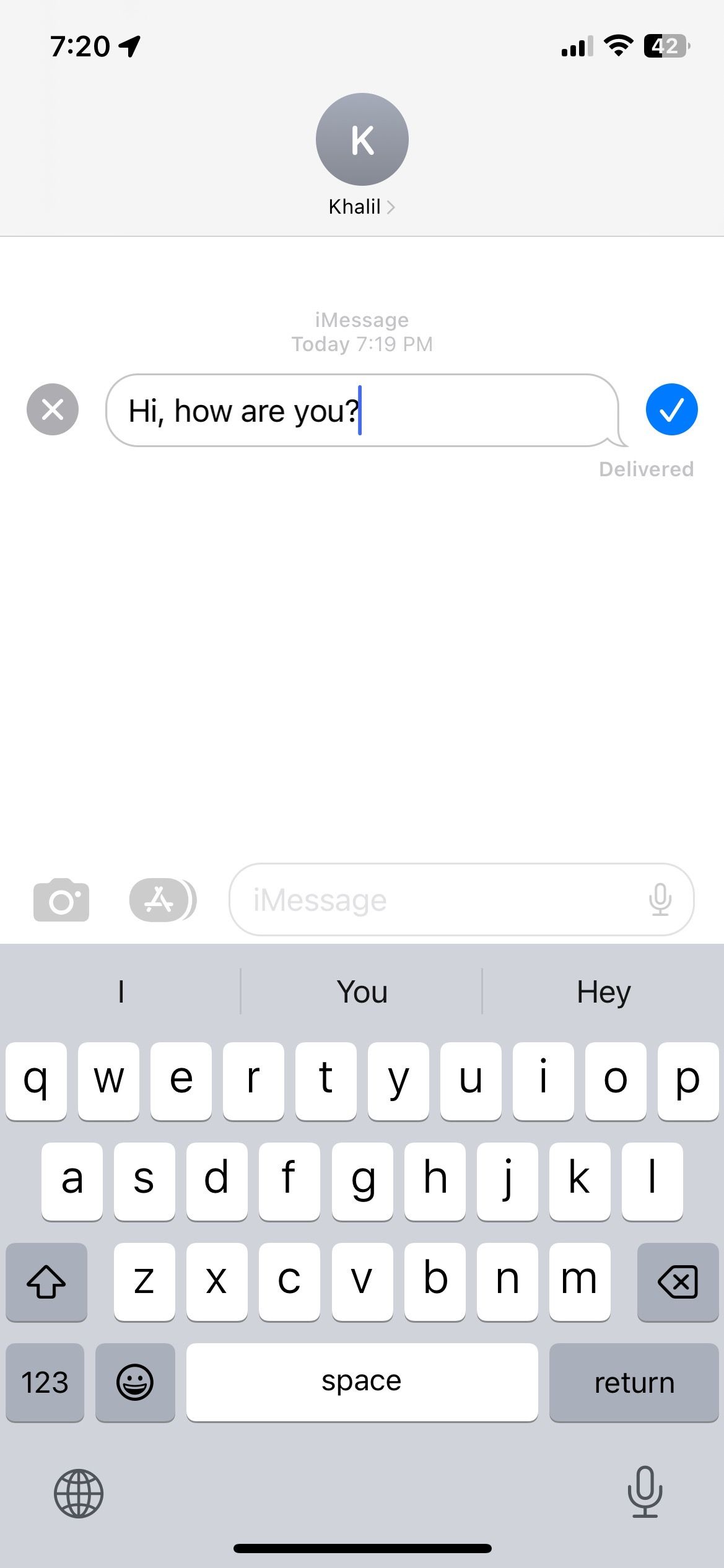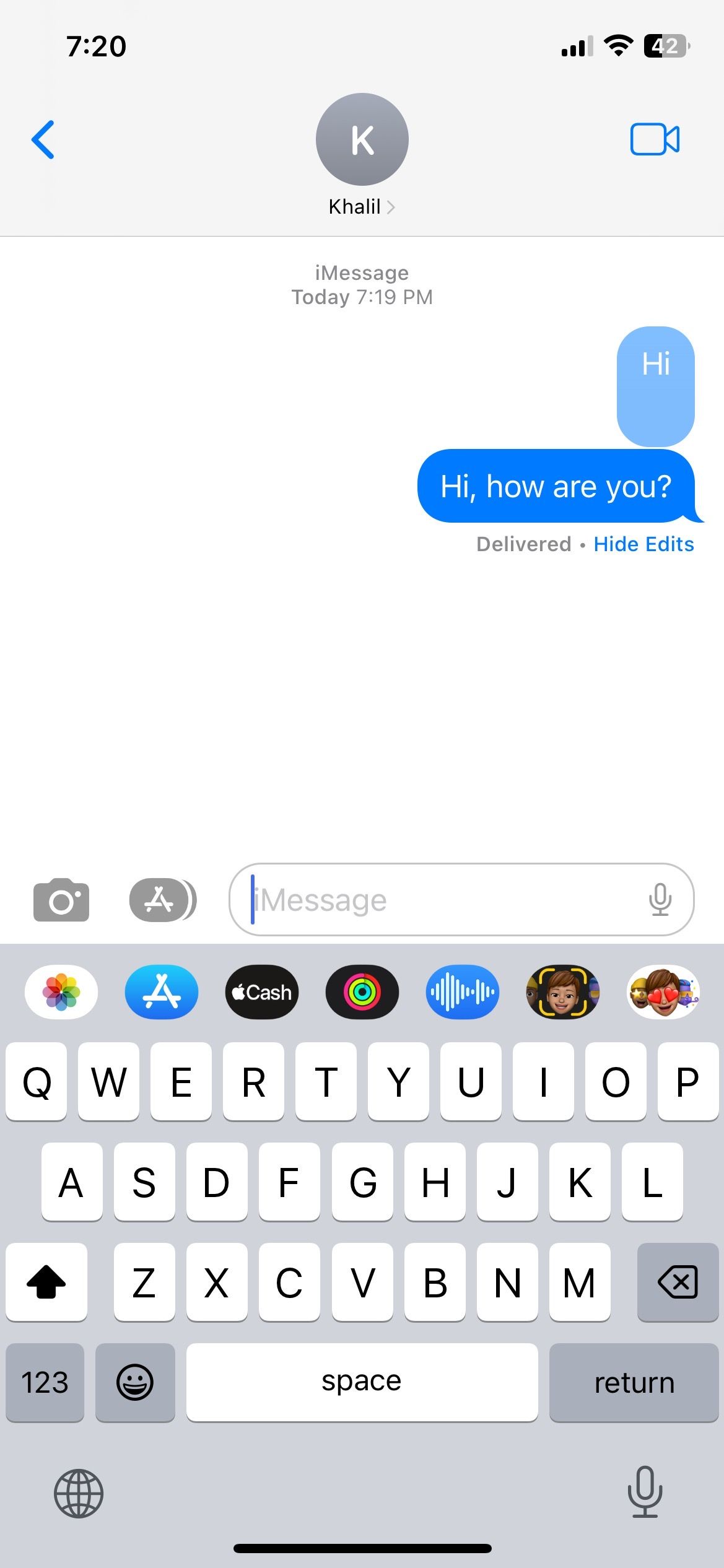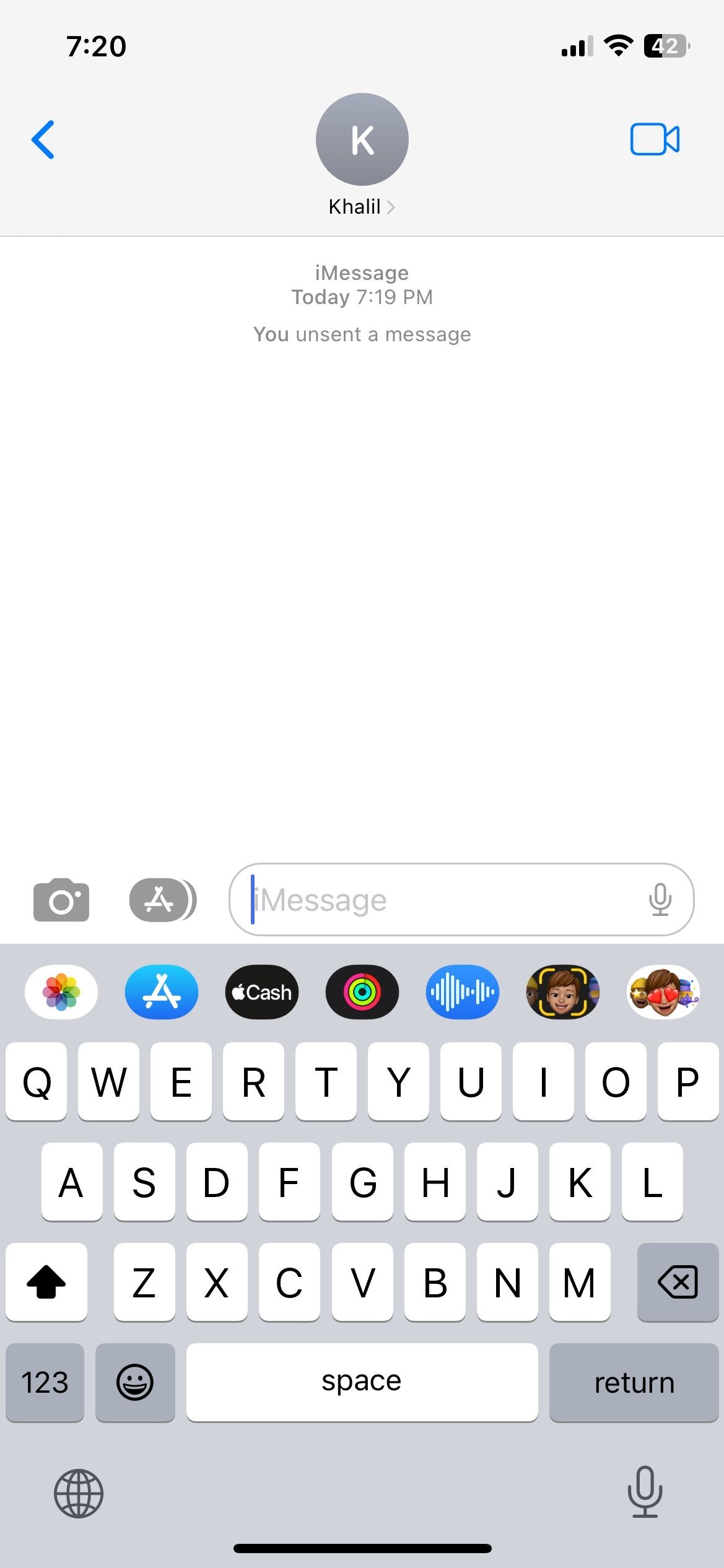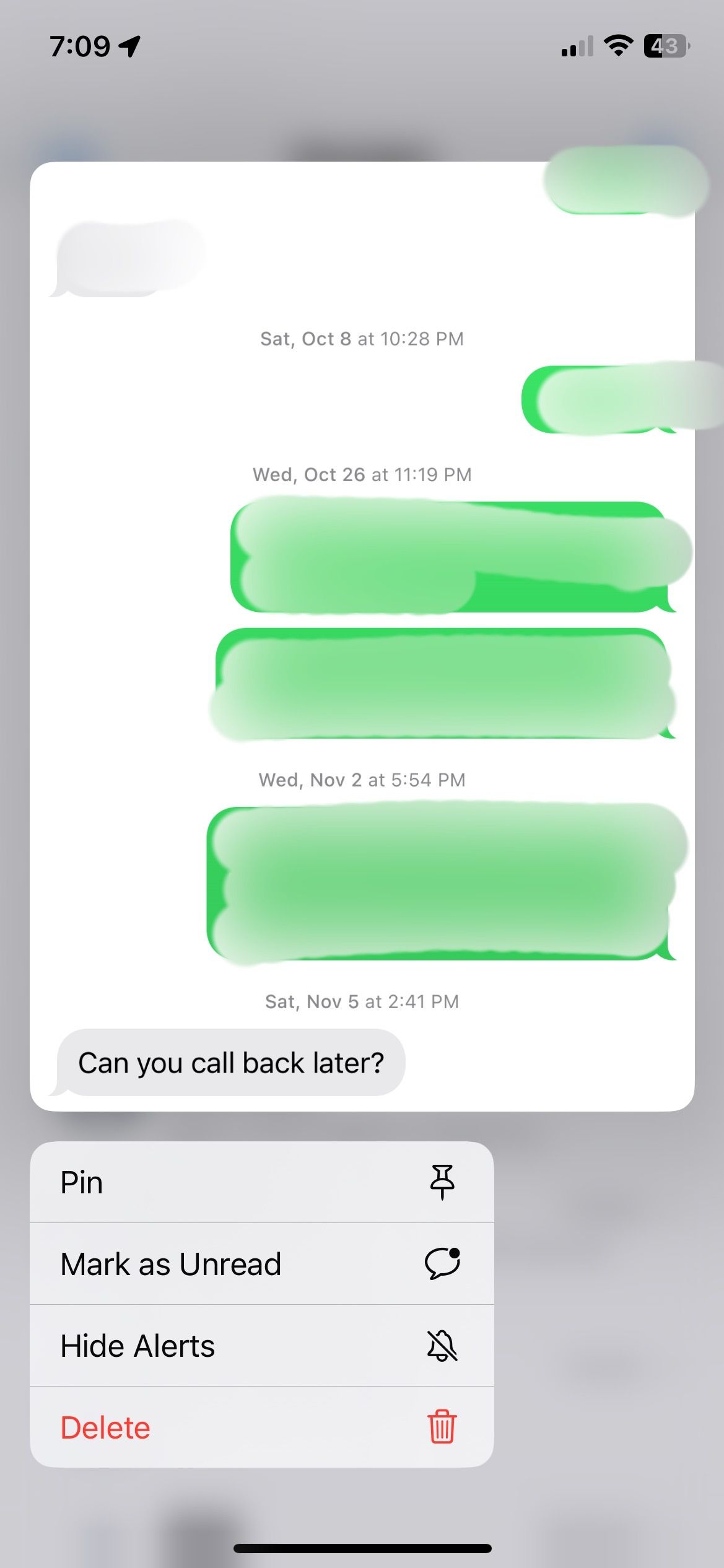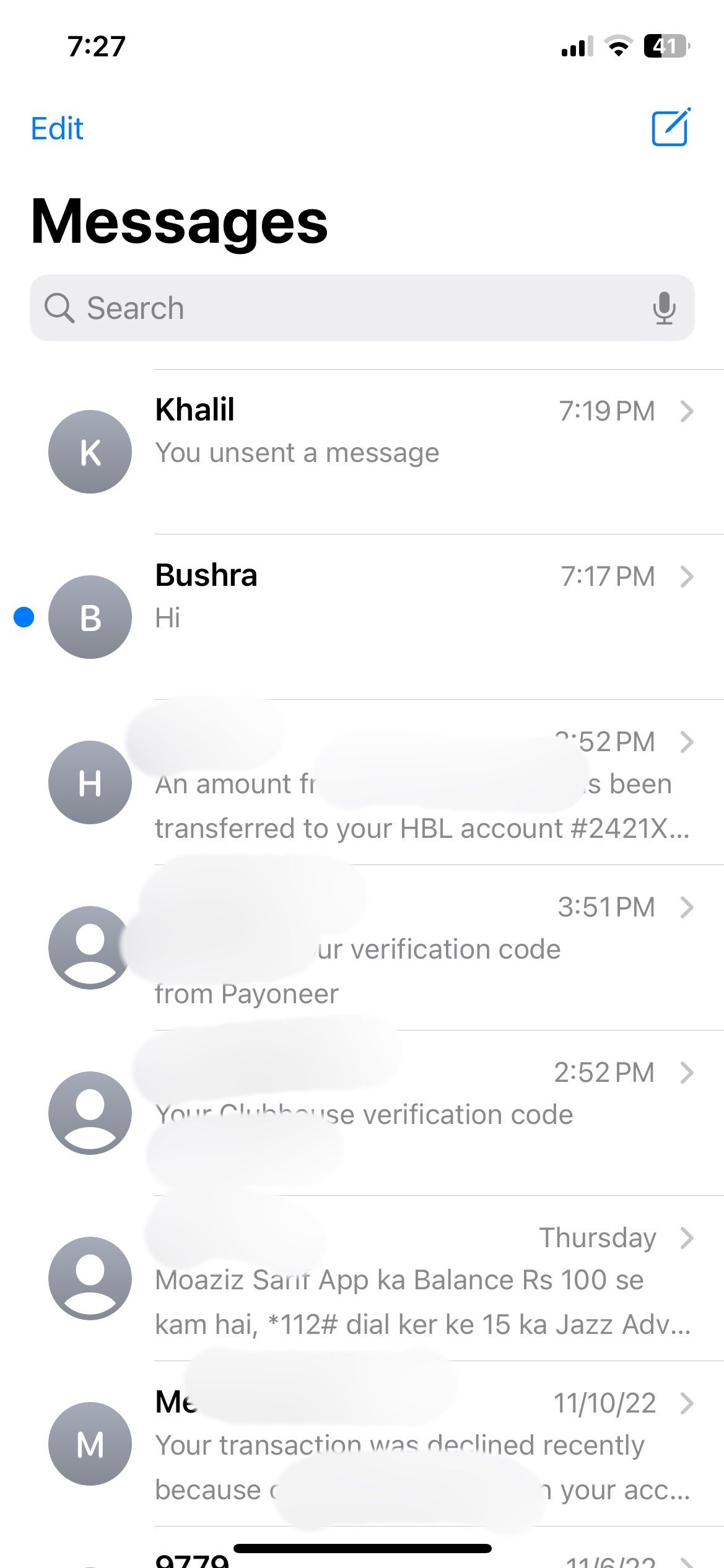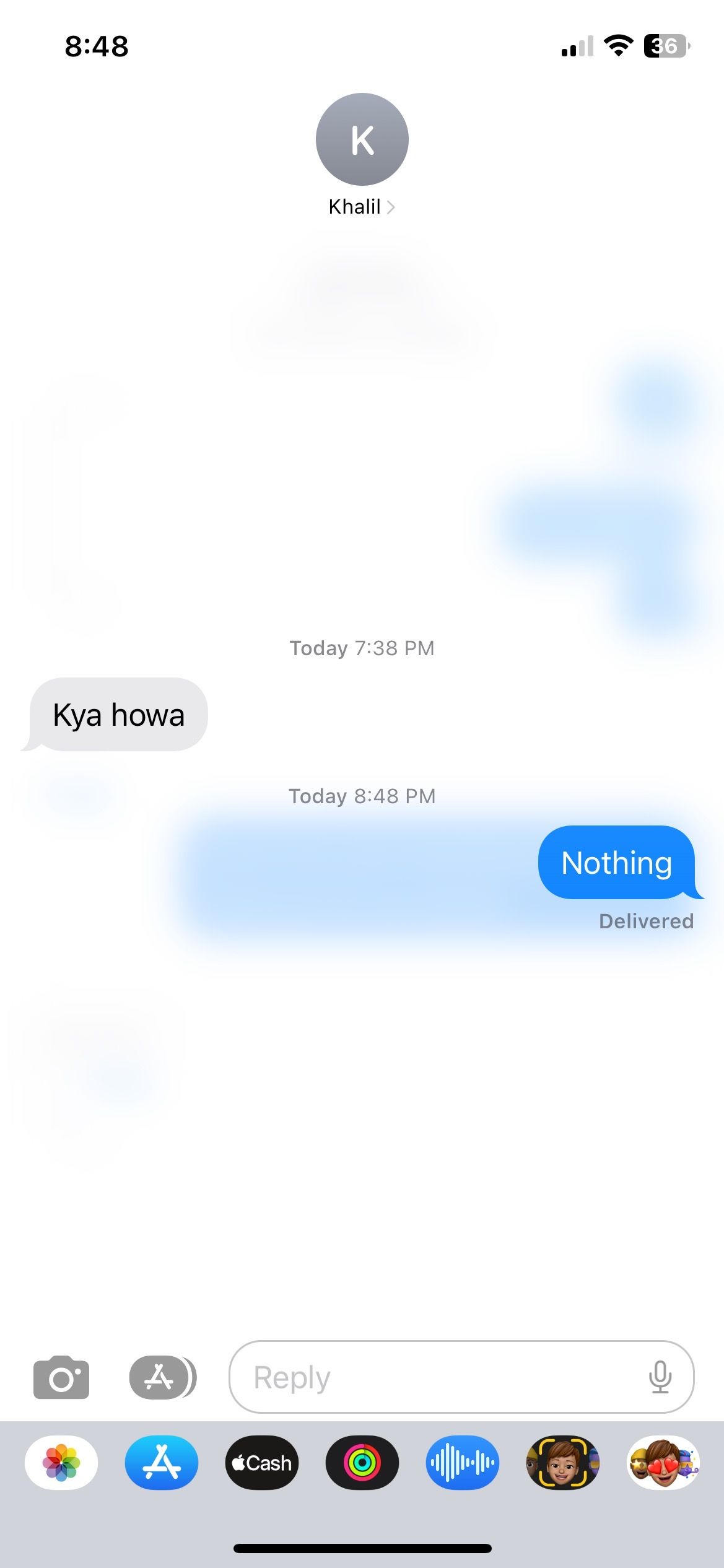تعد خدمة iMessage من Apple أحد أكبر أسباب بقاء المستخدمين داخل "حديقتها المسورة". يمكنك الوصول إليه على iPhone أو iPad أو Mac ، وهو مفيد جدًا إذا كنت تستخدم ميزاته بشكل صحيح.
هناك الكثير لاستكشافه ، من الرسائل الصوتية إلى الكتابة الرقمية و memojis. ومع ذلك ، فإن العديد من الأشخاص غير مدركين للميزات المخفية الرائعة لـ iMessage ، وحتى تطبيق الرسائل ككل.
تتيح لك الميزات أدناه إجراء محادثات ممتعة مع مستخدمي Apple الآخرين. لذا ، دعنا نتعرف على المزيد عنها ، أليس كذلك؟
1. قم بسحب الوسائط وإسقاطها في الرسائل الأخرى
لماذا تزعج نفسك في كتابة رسالة كاملة مرة أخرى بينما يمكنك ببساطة سحبها وإفلاتها في محادثات أخرى؟ يحتوي iMessage على ميزة حصرية حيث يمكن للمستخدمين اختيار رسالة أو وسائط ونقلها عبر المحادثات.
باستخدام إصبع واحد ، يمكنك نقل المحتوى إلى محادثات أخرى دون إخطار المستخدمين. إليك ما عليك القيام به:
- افتح تطبيق الرسائل وادخل إلى محادثة.
- اختر الرسالة أو الوسائط التي تخطط لسحبها وإفلاتها. يمكن أن يكون أي شيء - نص أو صوت أو رابط أو صور أو حتى رموز تعبيرية.
- اضغط واسحب الرسالة. يمكن أن يكون من المرسل أو المتلقي.
- سترى فقاعة النص تطفو وتتحرك بإصبعك.
- الآن ، استخدم يدك الأخرى للتبديل إلى محادثة مختلفة وإفلاتها في حقل النص. اضغط على إرسال عند الانتهاء.
يمكنك أيضًا سحب وإسقاط memojis ، ولكن تذكر أنه لا يمكن تسليمها إلا إلى مستخدمي iMessage الآخرين.
2. إرسال الرسائل ذات التأثيرات
iMessage هي خدمة رسائل مسلية بسبب تأثيرات تسليم الرسائل المتنوعة. يمكنك تغيير طريقة ظهور النصوص لمتلقي رسالة iMessage هذه.
لإضافة تأثيرات iMessage على الشاشة ، اتبع الخطوات التالية:
- افتح محادثة وأدخل رسالتك.
- اضغط مع الاستمرار على زر إرسال لفتح قائمة التأثيرات.
- يمكنك اختيار " تأثير الفقاعة " الذي يتم من خلاله عرض التأثير فقط على رسالة معينة. من ناحية أخرى ، يتم عرض تأثير الشاشة على الشاشة بأكملها .
- اضغط على إرسال .
يتمتع iMessage بتأثيرات رائعة يمكنك إضافتها لعدة مناسبات ، مثل مجموعة من البالونات للاحتفال بعيد ميلاد والألعاب النارية بمناسبة رأس السنة الجديدة. يتم عرض هذه الرسوم المتحركة مرة واحدة فقط.
3. ثبّت محادثة في الأعلى
يحب الأشخاص إبراز أحبائهم - حتى في المحادثات وتمكنك iMessage من القيام بذلك. مكّن تحديث iOS 16 مستخدمي Apple من تثبيت المحادثات التي يختارونها.
يمكنك تثبيت تسعة محادثات كحد أقصى في الأعلى. يساعدك على تذكر جهات الاتصال المهمة ويضمن الرد الفوري. كما أنه يمكّنك من الوصول بسرعة إلى الدردشات ، مما يزيل ضغوط التمرير لأسفل.
لذلك ، إذا كنت مستخدمًا منتظمًا ولديك الكثير من الرسائل ، فإن تثبيت الرسائل الأكثر أهمية يعد خيارًا جيدًا. لتثبيت محادثة على iMessage ، اتبع الخطوات التالية:
- افتح تطبيق الرسائل على جهاز iPhone الخاص بك.
- اضغط لفترة طويلة على سلسلة رسائل وانتظر ظهور قائمة السياق.
- حدد تثبيت لإحضار تلك المحادثة إلى القمة.
لإزالة تثبيت أي محادثة ، اتبع نفس الخطوات وحدد إلغاء التثبيت .
4. مشاركة الموقع في iMessage
كانت مشاركة الموقع موضوعًا مثيرًا للجدل لأسباب تتعلق بالخصوصية. لكن في بعض الأحيان ، هناك حاجة لمشاركة موقعك مع الآخرين. يمكّن iMessage المستخدمين من إرسال المواقع إلى الآخرين بشكل خاص.
لمشاركة موقعك على iMessage ، اتبع هذه الخطوات.
- افتح محادثة في تطبيق الرسائل.
- اضغط على اسم جهة الاتصال في الأعلى.
- حدد إرسال موقعي الحالي .
- اختر السماح أثناء استخدام التطبيق إذا كنت مهتمًا بالخصوصية. ستتم مشاركة موقعك مع المستلم.
توقف عن مشاركة الموقع من خلال النقر على اسم جهة الاتصال ثم إيقاف مشاركة موقعي . ولكن إذا أظهر جهاز iPhone الخاص بك خطأ "الموقع غير متوفر" ، فحاول إيقاف تشغيله وتشغيله ، أو إعادة تشغيل جهاز iPhone ، أو التبديل إلى البيانات الخلوية.
5. تحرير وإلغاء إرسال الرسائل
جلب iOS 16 أخيرًا ميزات التحرير وإلغاء الإرسال إلى الرسائل ، والتي يمكنك استخدامها عندما ترسل شيئًا خاطئًا أو غير مناسب. بينما لن يتمكن المستلم من رؤية محتويات الرسالة الأصلية بعد قيامك بتحريرها أو إلغاء إرسالها ، إلا أنه لا يزال بإمكانه رؤية التغييرات التي تم إجراؤها.
فيما يلي كيفية تحرير نصوص iMessage الخاصة بك على جهاز iPhone الخاص بك:
- انقر مع الاستمرار فوق الرسالة التي تريد تحريرها.
- يمكنك اختيار تحرير من قائمة السياق لفتح مربع لإجراء التغييرات المطلوبة.
- الآن ، يمكنك إما النقر فوق أيقونة التجزئة الزرقاء لتأكيد تعديلاتك أو رمز التقاطع للإلغاء.
يمكن للمستخدمين تحرير رسالة iMessage خمس مرات في نافذة مدتها 15 دقيقة. ومع ذلك ، إذا شعرت أنه يجب إزالة شيء ما من الدردشة ، فاضغط طويلاً على الرسالة واضغط على تراجع عن الإرسال .
ستتم إزالة الرسالة ، ولكن سيتم إخطار المستلم بأنك قمت بإزالة شيء ما من الدردشة. يمكنك التراجع عن رسالة في غضون دقيقتين من إرسالها.
6. قم بتمييز الرسائل كغير مقروءة
يمكن للأشخاص الذين يقرؤون الرسائل ويستجيبون لها لاحقًا أن يفوتهم العديد من الأشياء المهمة - المتعلقة بالعمل أو الشخصية. لمواجهة ذلك ، أنشأت Apple ميزة لتمييز هذه الرسائل على أنها غير مقروءة.
سيكون لرمز جهة الاتصال في القائمة نقطة زرقاء صغيرة على اليسار كما لو أن الرسائل لا تزال غير مقروءة. لوضع علامة "غير مقروءة" على محادثة ما ، اتبع الخطوات التالية.
- حدد موقع المحادثة ولكن لا تفتحها.
- انقر مع الاستمرار فوق اسم جهة الاتصال حتى تظهر قائمة جديدة.
- حدد وضع علامة كغير مقروءة .
7. الرد على رسالة محددة
عندما نتحدث إلى شخص مقرب ، في كثير من الأحيان ، نشارك الكثير من الأشياء وننجرف. هذا يجعل المحادثة مربكة بعض الشيء ويسبب مشاكل وسوء فهم. لحسن الحظ ، يحتوي iMessage على ميزة الرد.
يمكنك تحديد أي نص أو وسائط للرد عليها بالقيام بما يلي:
- اضغط مع الاستمرار على الرسالة التي ترغب في الرد عليها. يمكن أن يكون منك أو من الشخص الآخر.
- حدد رد واكتب الرسالة التي تريد إرسالها كرد.
- اضغط على إرسال .
حقق أقصى استفادة من ميزات iMessage المخفية
iMessage هي خدمة رسائل مثيرة وممتعة للتواصل مع مستخدمي Apple الآخرين. يمكنك تجربة ميزات مختلفة مثل الرد مباشرة على الدردشة ومشاركة الموقع وإرسال تأثيرات جذابة وتحديد أولويات المحادثات.
بخلاف ذلك ، يمكن للمستخدمين أيضًا تعديل الرسائل المرسلة والتراجع عنها ، مما يزيد من راحتهم. قد لا تكون هذه الميزات جديدة على وسائل التواصل الاجتماعي أو تطبيقات المراسلة الفورية ، لكنها بالتأكيد غيرت طريقة تواصلنا على iMessage.

.png)